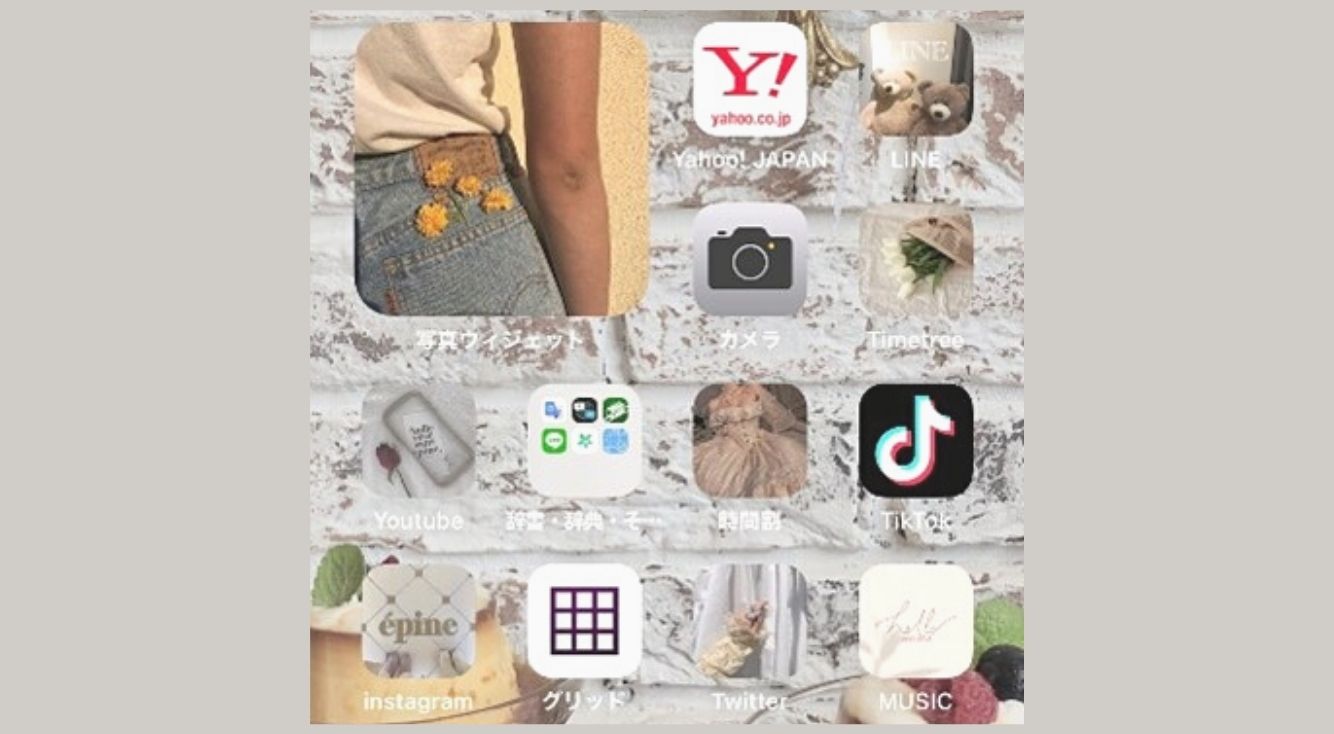
【iOS14】ホーム画面をかわいくカスタマイズする方法を解説♡お洒落なアイコンに変えたり、写真ウィジェットを追加するやり方を紹介
皆さんこんにちはAPPTOPIライターのさきコンです。
最近スマホにiOS14が登場したのご存じですか?
そこで新しく出てきた機能の中で今話題なのが、ホーム画面をかわいく改造できる機能なんです!
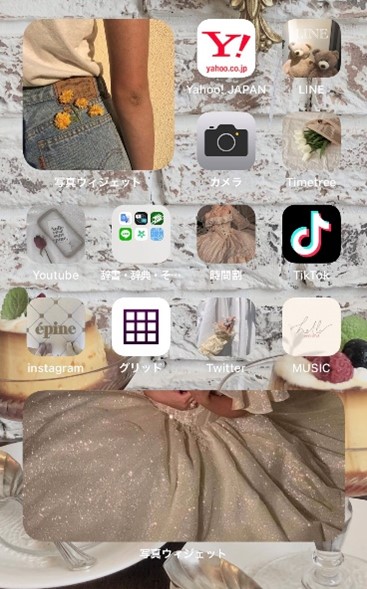
いかがですか?可愛くないですか?
こんな風に自分オリジナルのホーム画面にすることができるんですよ!
今日はそのやり方について紹介していきたいと思います。
最新のiOS16でホーム画面・ロック画面をカスタマイズしたい方は下のリンクからチェック♡
Contents[OPEN]
ホーム画面カスタマイズにはiOS14へのアップデートが必須!
iPhoneでウィジェットを使ったりアイコン画像を変えてホーム画面をカスタマイズするには、条件があります。
それは、iOS14にすること!
ホーム画面のカスタマイズはiOS14からの機能になるので、まだアップデートしていない…をいう人はぜひ試してみてくださいね!
iOS14にアップデートする方法
それではiOS14にアップデートする方法を説明していきます!
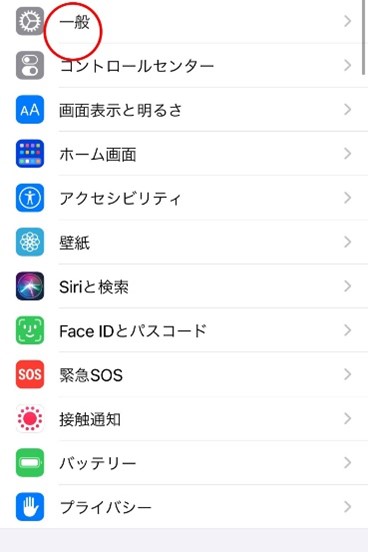
まず「設定」を開いて「一般」を押します。
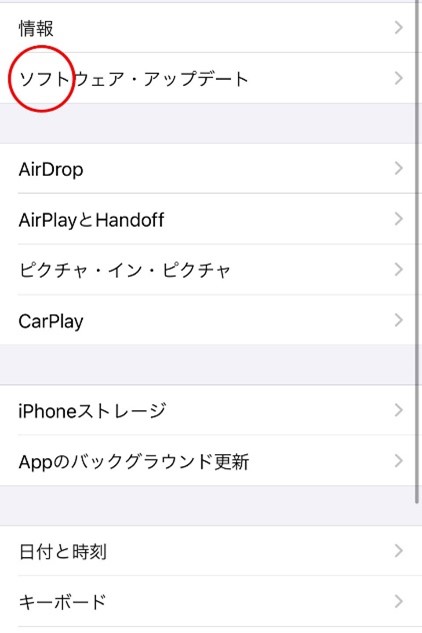
次に「ソフトウェア・アップデート」を押します。
これでiOS14にアップデートされます!
【iOS14】アイコンをかわいい画像にしてホーム画面をカスタマイズしよう!
それではさっそく、iPhoneのホーム画面をおしゃれにカスタマイズしていきましょう!
その方法は、大きく分けて2つあります。
まずはその中のひとつ「アイコンをかわいい画像に変える方法」を紹介します!
アイコン画像をかわいい画像に変える方法
まず「ショートカット」というアプリを開きます。
iPhoneの標準アプリのひとつですが、もし端末にない人はこちらからインストールしてみてください!
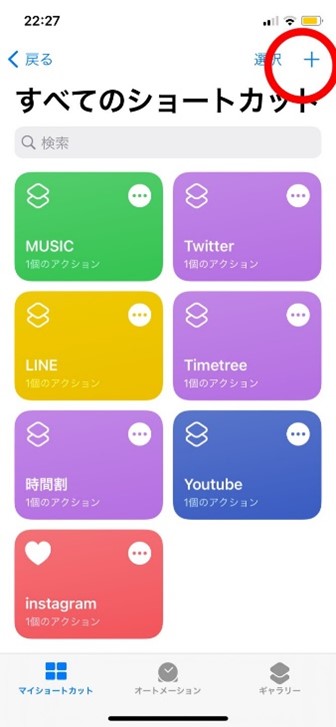
開いたら右上の+ボタンを押します。
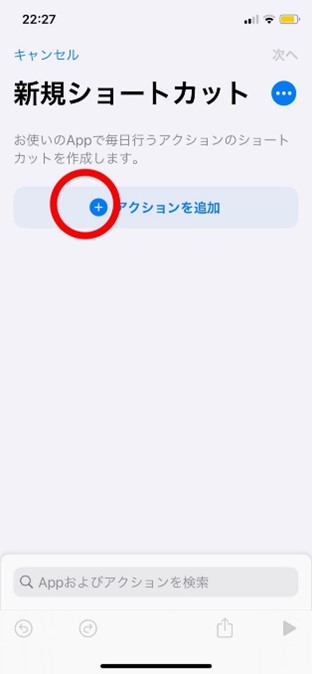
「アクションを追加」を押します。
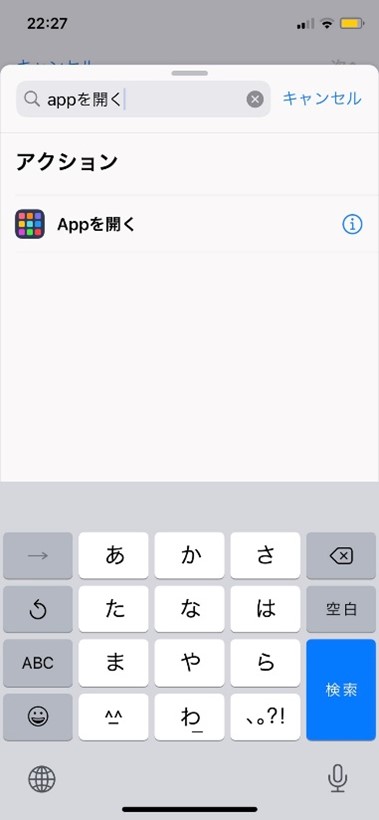
一番上の検索の部分に「appを開く」と入力して検索します。
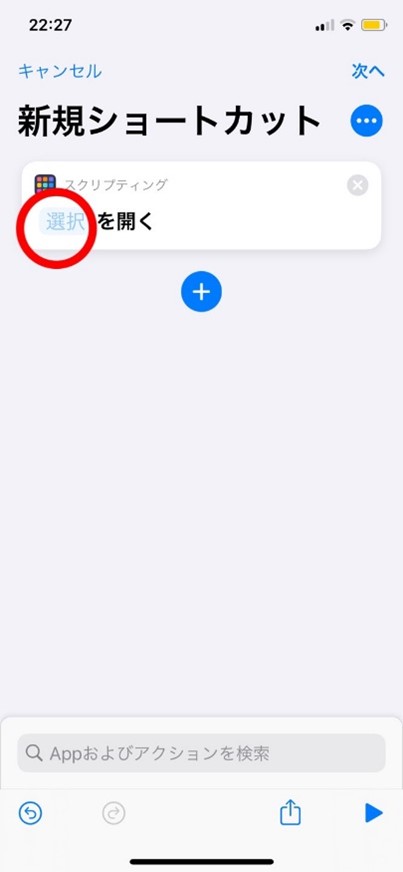
「選択」を押して、好きなアプリを選びます。
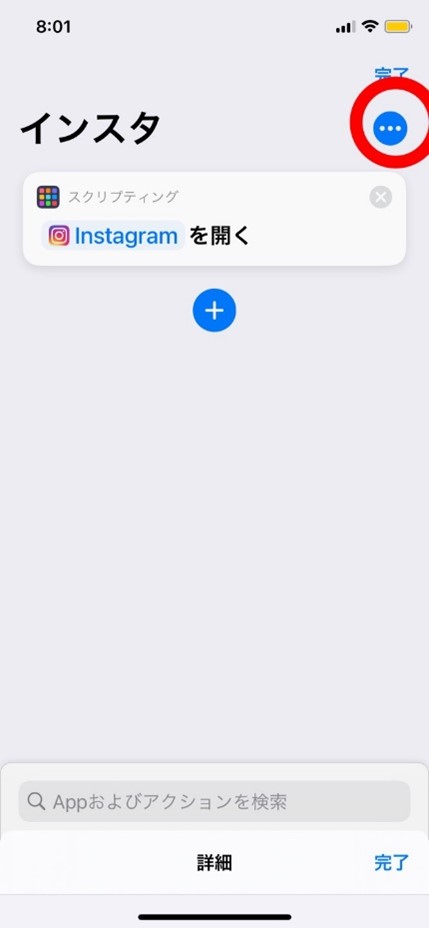
右上の「・・・」を押します。
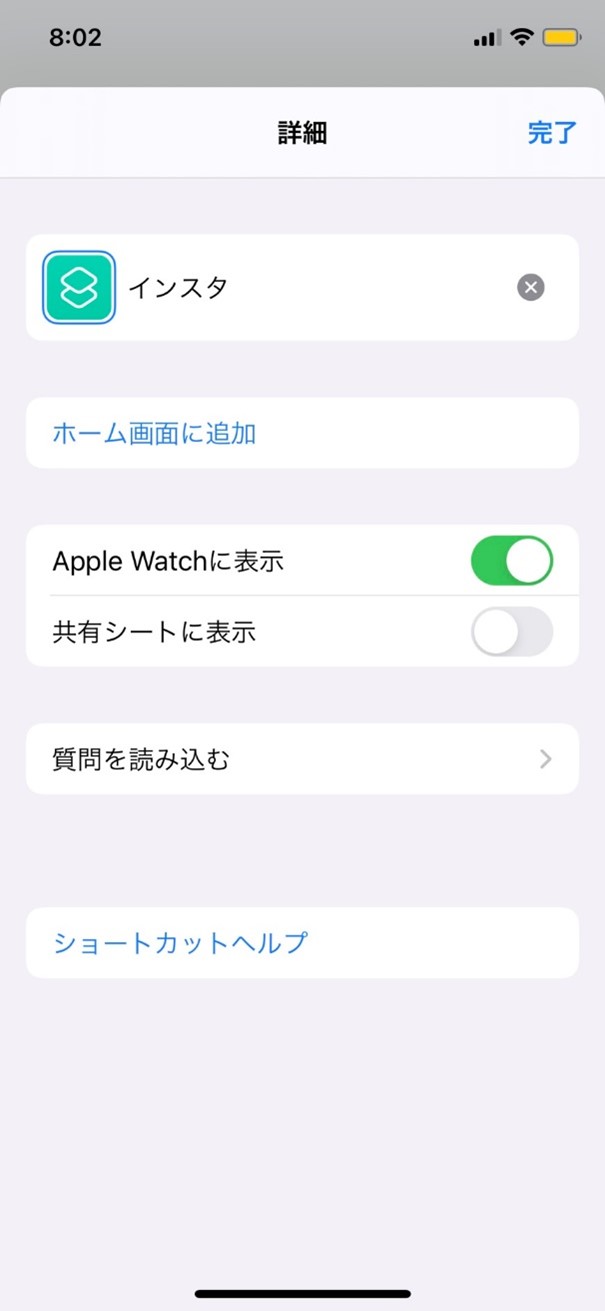
アプリの名前を入力したら「ホーム画面に追加」を押します。
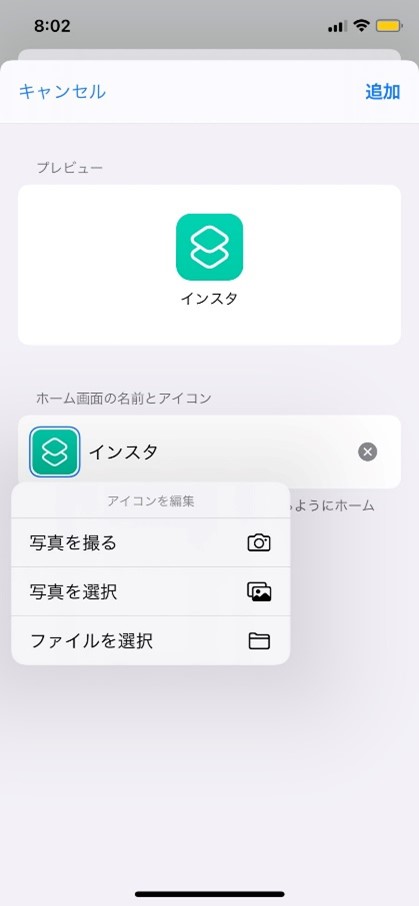
「ホーム画面の名前とアイコン」のアイコン部分を押します。
するとこのポップアップが出るので「写真を選択」をタップします。
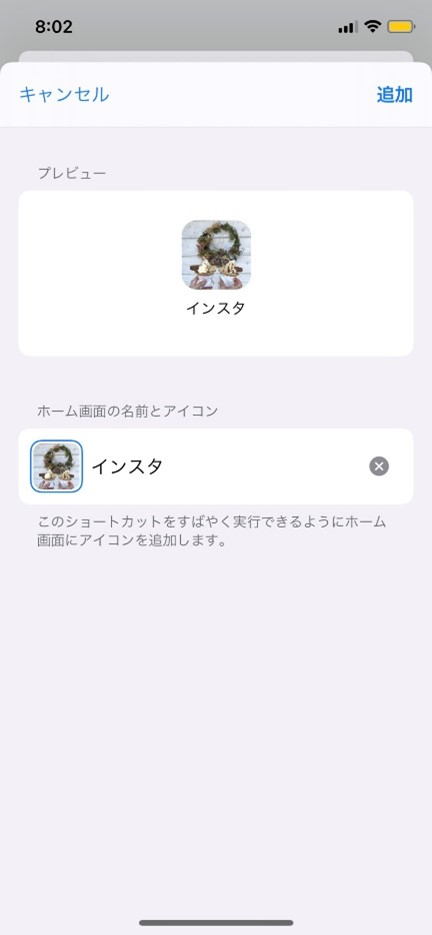
アルバムから好きな画像を選択して、完成です。
アイコンを好きな画像にすると起きるデメリットは?
アイコンが可愛くなるのは素敵なんですけど、実はデメリットもあります。
- 通知数が分からない
- 一度ショートカットアプリを経由するので直でアプリに飛べない
この二点がデメリットになります。
あと、選ぶ画像によってはアプリを一目で見分けられないというのもあるかもしれません。
それでもいい!という人は、ぜひアイコンのカスタマイズを試してみてください!
